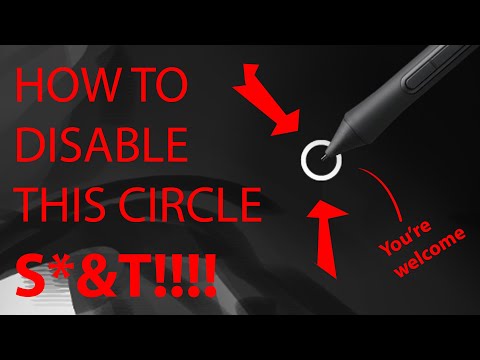Mēs parasti atveram uzdevumu pārvaldnieku, kad mēs vēlamies pārtraukt lietojumprogrammas, pārbaudīt procesus, uzraudzīt veiktspēju vai veikt šādus ar sistēmu saistītus uzdevumus. Lai atvērtu uzdevumu pārvaldnieku, mēs rīkojamies šādi:
- Ar peles labo pogu noklikšķiniet uz uzdevumjoslas un atlasiet Uzdevumu pārvaldnieks
- Nospiediet Ctrl + Shift + Esc
- Nospiediet Ctrl + Alt + Del un pēc tam atlasiet Uzdevumu pārvaldnieks nākamajā ekrānā.
- Tips uzdevumgr sākumā meklējiet un nospiediet Enter, lai atvērtu uzdevumu pārvaldnieku.
Uzdevumu pārvaldnieks neatver
Bet var gadīties, ka vienā labā dienā jūs atradīsiet to Uzdevumu pārvaldnieks netiks atvērts. Šādā gadījumā jums būs jāizprot iemesls - vai administrators ir atspējojis Task Manager, vai tas ir kāda cita iemesla dēļ.
Jūsu administrators ir atspējojis uzdevumu pārvaldnieku
Kad jūs mēģināt atvērt uzdevumu pārvaldnieku, vai jūs saņemat: Jūsu administrators ir atspējojis uzdevumu pārvaldnieku ziņa Ja jūs varat sazināties ar savu admin ar savu problēmu.
Uzdevumu pārvaldnieks nereaģē cita iemesla dēļ
Bet, ja esat vienīgais datora lietotājs un jūs joprojām saņemat šo ziņojumu vai ziņu, piemēram Uzdevumu pārvaldnieks neatbild, varat izmēģināt šādus ieteikumus:
Pirmkārt, atvērts regedit un pārejiet uz šādu atslēgu:
HKEY_CURRENT_USERSoftwareMicrosoftWindows CurrentVersionPoliciesSystem
Šeit, ja atrodat reģistra atslēgu DisableTaskMgr, vienkārši izdzēsiet atslēgu vai iestatiet tā vērtību 0.

Varat arī ierakstīt gpedit.msc sākumā meklēt un nospiediet Enter, lai atvērtu grupas politiku.
Pāriet uz:
User Configuration > Administrative Templates > System > Ctrl+Alt+Delete Options > Remove Task Manager.
Ar peles labo pogu noklikšķiniet uz tā> Rediģēt> Atlasiet Nav konfigurēts> Noklikšķiniet uz Lietot-Labi-Iziet.
Restartējiet datoru un redziet, vai tas palīdz!
Citas lietas jūs varētu mēģināt novērst:
1. Ļaunprātīga programmatūra var novērst uzdevumu pārvaldnieka atvēršanu. Tātad, iespējams, vēlēsities notīrīt datora nevajadzīgos failus un pēc tam palaist pilnu vai dziļu skenēšanu ar savu pretvīrusu vai drošības programmatūru.
2. Pārbaudiet šo ziņu par mapju opciju Trūkst, Task Manager disable, Regedit Disabled.
3. Palaidiet sistēmas failu pārbaudītāju, palaižot sfc / scannow un noskaidrojiet, vai tas jums palīdz.
4. Izmantojiet mūsu bezmaksas rīku FixWin lai novērstu šo problēmu Task Manager neatverot, viegli.
5. Mēģiniet noņemt ierobežojumu rīku vai atkārtoti iespējojiet, lai atkārtoti iespējotu uzdevumu pārvaldnieku.
Ja viss neizdodas, jums, iespējams, būs jādara remonts. Instalējiet Windows 7 vai atiestatīt Windows 10. Ja tas nav risinājums, kuru vēlaties apsvērt, varat izmantot Process Explorer no Sysinternals vai CustomNet Task Manager no TechNet, lai sasniegtu to pašu mērķi..